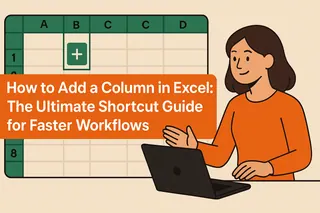Vamos ser sinceros - datas em planilhas podem ser seu melhor amigo ou seu pior pesadelo. Como alguém que passou incontáveis horas lutando com cronogramas de projetos e prazos de relatórios, aprendi que dominar datas no Excel é um divisor de águas para produtividade.
Aqui está a boa notícia: os recursos de data do Excel são muito mais poderosos do que a maioria das pessoas imagina. E com ferramentas como o Excelmatic, o que costumava levar horas agora leva segundos. Vou te guiar por tudo que você precisa saber.
Por Que Datas Importam Mais do Que Você Imagina
O Excel não apenas armazena datas - ele as trata como números seriais. 1° de janeiro de 1900 é o dia 1, 2 de janeiro é o dia 2, e assim por diante. Isso pode parecer estranho, mas é genial porque permite fazer cálculos com datas. Precisa calcular um prazo de 30 dias? Basta adicionar 30 à sua data inicial!
Inserção de Datas Simplificada
Aqui estão meus atalhos favoritos:
- Data atual automática: Digite
=HOJE()e veja atualizar diariamente - Timestamp estático: Pressione Ctrl+; para inserir a data atual (perfeito para registros)
- Série rápida: Arraste a alça de preenchimento mantendo Ctrl pressionado para preencher datas automaticamente
Mas é aqui que o Excelmatic muda o jogo - ele pode preencher datas automaticamente com base nos padrões dos seus dados, sem fórmulas necessárias.

Formatação Que Realmente Funciona
Já inseriu uma data só para vê-la exibida errada? Clique direito > Format Cells é a solução. Minha equipe adora estes formatos:
DD-MMM-AAAA(31-Dez-2023) - limpo e legívelD [de] MMMM [de] AAAA(31 de dezembro de 2023) - perfeito para relatórios
Dica profissional: a formatação inteligente do Excelmatic sugere o melhor formato de data com base no tipo de dado - uma preocupação a menos.
Cálculos com Datas Que Poupan Horas
É aqui que o Excel brilha:
- Prazo de projeto?
=A3+30(adiciona 30 dias à data em A3)
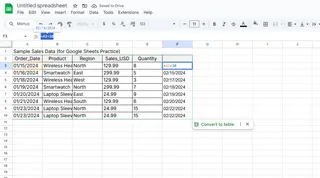
- Dias restantes?
=B1-HOJE()(contagem regressiva para o prazo em B1) - Apenas dias úteis?
=DIATRABALHOTOTAL(início,fim,feriados)
Mas escrever essas fórmulas manualmente? Nem pensar. A IA do Excelmatic sugere os cálculos de data corretos enquanto você digita - é como ter um gênio de planilhas te ajudando.
Truques Avançados com Datas
- Formatação Condicional: Faça datas vencidas ficarem vermelhas automaticamente
- Gráficos de Datas: Visualize cronogramas com facilidade no Excelmatic
- Funções Avançadas: Extraia meses (
MÊS()), anos (ANO()), ou converta texto em datas (VALORDATA())
O Futuro do Gerenciamento de Datas
A verdade é esta: embora os recursos de data do Excel sejam poderosos, ainda exigem trabalho manual. Por isso minha equipe migrou para o Excelmatic. Em vez de:
- Decorar fórmulas
- Corrigir formatos de data quebrados
- Criar gráficos do zero
Nós apenas descrevemos o que precisamos ("mostre os prazos do Q4 por projeto") e o Excelmatic cria instantaneamente. A economia de tempo? Cerca de 4 horas por semana por membro da equipe.
Seu Checklist de Domínio de Datas
- Aprenda os atalhos básicos de inserção
- Domine algumas funções-chave (HOJE, DIATRABALHOTOTAL)
- Configure regras de formatação condicional
- Experimente os recursos de data automática do Excelmatic (alerta de mudança de jogo!)
Lembre-se, datas não devem ser estressantes. Com a abordagem certa (e as ferramentas certas), elas podem realmente facilitar sua vida profissional. Quer ver quanto tempo você poderia economizar? O Excelmatic oferece um teste gratuito - pode mudar para sempre como você trabalha com datas.
Agora vá em frente e domine essas planilhas! Seu eu futuro (com todo esse tempo livre extra) agradecerá.